21/2.2:系统目录结构
2.3 :ls命令
2.4:文件类型
2.5:alias命令
2.6:相对和绝对路径
2.7:cd命令
2.8:创建和删除目录mkdir/rmdir
2.9:rm命令
2.10:环境变量PATH
2.11:cd命令
2.12:mv命令
2.13:文档查看cat/more/less/head/tail
2.14:文件和目录权限chmod
2.15更改所有者和所属组chown
2.16:umask
ls命令,是list的缩写,用来显示目标列表。ls命令的输出可以进行色彩加亮显示,以区分不同类型的文件。
ls常用命令:
(1) -a 显示所有档案及目录(ls内定将档案名或目录名称为“.”的视为影藏,不会列出)
(2) -l 与“-c”选项功能相反,所有输出信息用单列格式输出,不输出为多列。
(3) -i 显示文件索引节点号(inode)。一个索引节点代表一个文件。
(4) -t 用文件和目录的更改时间排序。
(5) -h 或 --human-readable 用 “K”,“M”,“G”来显示文件和目录的大小。
(6) -d 仅显示目录名,而不显示目录下的内容列表。显示符号链接文件本身,而不显示其所指向的目录列表。
tree命令:执行tree指令,它会列出指定目录下的所有文件,包括子目录里的文件。以竖线的结构显示下面的文档。
terr命令需要先下载,#yum install -y terr
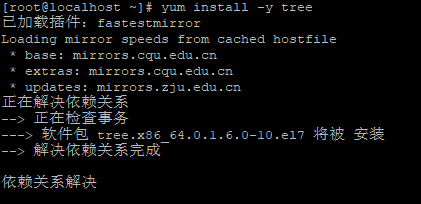
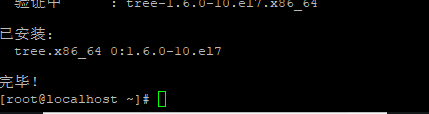
实验 #tree / 出来的目录很长,tree --hep 结果会显示前面的内容
man 命令,用来显示一个文档的帮助文档
/dev命令:是系统的配置文件所在的路径。

etc命令:是配置文件所在的目录。
ldd命令:
lib命令
ls /opt/ 是空目录
ls /mnt/ 是空目录
ls /media/ 是空目录
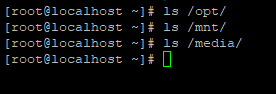
run命令
srv
sys
tmp 临时的用户
usr
var
![]()
find命令 用来在指定目录下查找文件。
d 目录
-普通文件,文本,文档,二进制的。
c字符串设备,键盘,镜像
b块设备,光驱,光盘,磁盘
s
l 软连接文件
alias命令
which命令是用来查看一个文件所在的路径的。which查看某个命令,其实就是PATH那个目录里面去查的,alias除外。比如,查看 ls 和 ll,如下:
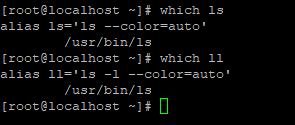
PATH 是一系列的路径。

如果想用的命令在上面里面,那么直接运行就生效,如果没有在上面目录下面,就不会生效,这就是PATH的作用。
比如,liuqian 做一个别名,本身liuqian 是没有别名的,那么就新创建一个别名,如下:
用的格式:alias liuqian="ls -lha" 再用which liuqian 查看
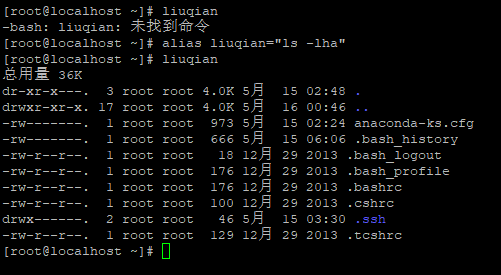

另外,取消别名用unalias liuqian 即可

相对路径和绝对路径
绝对路径:路径的写法一定是由根目录/写起的
相对路径:路径的写法不是由根目录/写起的。
pwd命令:查看当前所在的路径,比如pwd ls
![]()
cd 命令:是change directory的简写(更换目录)。是用来变更用户所在目录的,如果后面什么都不跟,就会直接进入当前用户的根目录下。如:改变以后直接进入根目录。也就是cd后面只能是目录名。
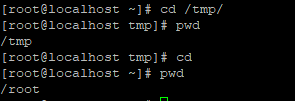
cd后面如果跟了文件名,则会报错,比如
![]()
另外,在Linux文件系统中,有两个特殊符号也可以表示目录。 ”.“表示当前目录,”..“表示当前目录的上一级目录,如下:
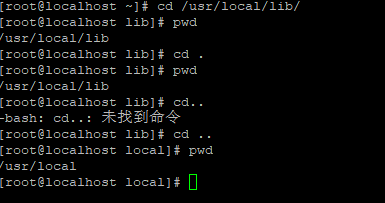
格式如下:
cd ——pwd——cd .(cd ..)——pwd
cd - 表示你上一次的目录在哪里,类似于遥控器上交替按钮
cd - ——pwd——
cd ~
cd ..
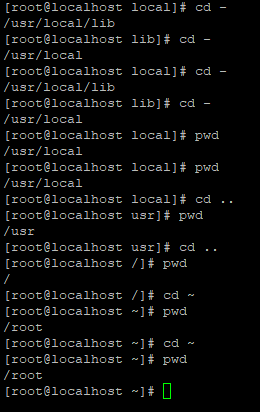
创建和删除目录mkdir rmdir
date命令用来检测时间的
![]()
mkdir命令是 make directory的简写,用于创建目录。
命令格式:mkdir {-mp} {目录名称}。其中,-m,-p为其选项。-m选项用于指定要创建目录的权限(这个命令不常用)。 -p选项很管用,如下
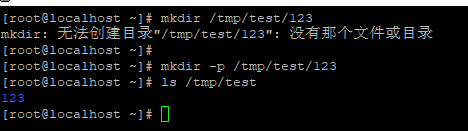
上面先创建的目录不存在,在Linux中,如果它发现要创建的目录的上一级目录不存在,就会报错。 -p选项,可以帮助我们创建一大串连目录,并且当创建一个已经存在的目录时,不会报错。
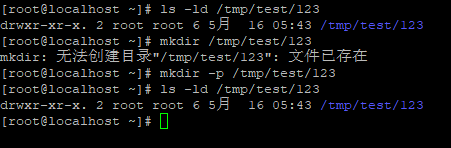
上面实验:ls -ld 命令,它可以查看指定目录的属性,比如,在上面可以查看/tmp/test/123目录的创建时间。-ld是-l和-d的组合,如果不加-d,就会显示该目录里的文件和子目录的属性。mkdir -p 后面跟一个已经存在的目录名时,它不做任何事情,并且不报错。

rmdir 命令时 remove directory 的简写。用于删除空目录,也可以时多个目录(用空格分隔)。该命令只能删除目录,不能删除文件。所以,最好用rm命令,时remove的简写,这个命令既可以删除目录,也可以删除文件。
rm 命令
rm -r 删除目录用的选项,类似于rmdir,但是可以删除非空目录。比如
rm -r命令在删除时候会询问是否删除,输入”y“,则会删除。输入”n"则不删除。只能删除非空目录。
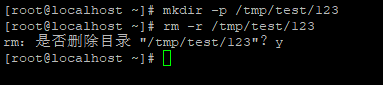
rm -f 命令,表示强制删除。如下:
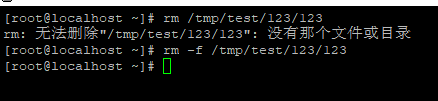
上面/tmp/test/123/123这个目录是不存在,但是加上-f选项,就不会报错。但是如果要删除一个存在的目录时,即使加上-f选项也会报错,所以,使用命令 rm删除目录时,一定要加上 -r 选项。如下
使用形式: #rm -rf 但是要注意,rm -rf命令后面不能加 / ,否则它会把你的系统的文件全部删除,非常危险。
环境变量 PATH
用which可以查看一个命令的路径,包括它是否有别名,
![]()
上面所查到的路径是在哪里查到的呢,就是#echo $PATH命令中查到的,如下,中间冒号分割
![]()
如果,所敲的命令在上面目录里面,就不需要敲绝对路径
举例说明,用ls作处理,先看which ls
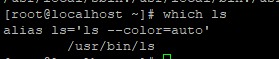
![]()
那么想改 ,把tmp/ls加入PATH目录里,怎么办呢,格式:PATH=$PATH:/tmp/ 如下
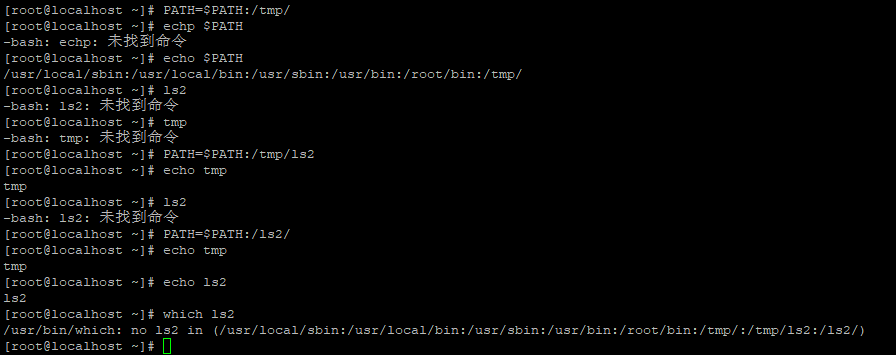
如果想要把上面的变量改为永久的,运用如下命令:#vi /etc/profile,也可以用这个命令删除文件,也可以用下面命令删除
如果不想要这个文件,就要用命令:#PATH=复制要留下来的命令粘贴

cp命令:是copy的简写,复制的意思。格式为:cp {来源文件} {目的文件} (cp后面的目录或文件同意加 /)。
常用选项: -r 如果要复制一个目录,必须加 -r选项,否则不能复制,这类似于 rm命令。如下:
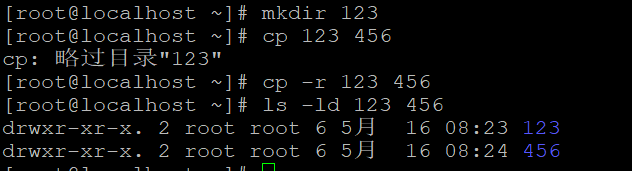
-i 这是安全选项,如果遇到一个已经存在的文件,会询问是否覆盖,这也与 rm命令类似。可以用which对cp -i 查看。
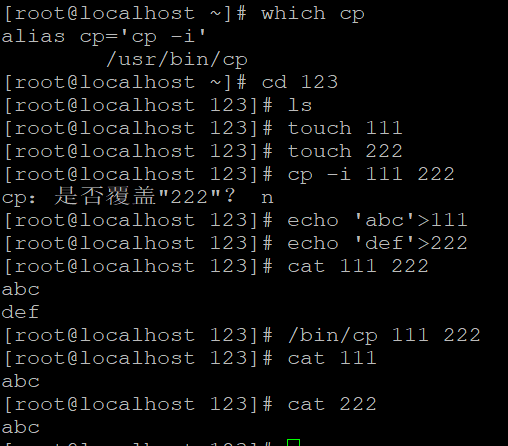
上例中,touch可以理解为:如果有这个文件,则会改变该文件的访问时间;如果没有这个文件,就会创建这个文件。
echo命令用于打印,这里echo的内容并没有显示在屏幕上,而是分别写入了文件“111”和“222”。起写入作用的是“>“,叫做重定向,即把前面产生的输入写入到后面的文件中。
cat命令用于读一个文件,并把读出的内容打印到当前屏幕上。
!$ 表示上一条命令的最后一个参数,如下
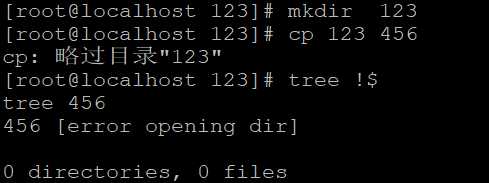
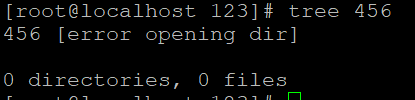
上面的 tree !$ 与 tree 456 命令是一样的。
命令 mv : 是move的简写。意思是移动文件,一个是改名字,一个是挪地方两种用法。格式为:mv {选项} {源文件或目录} {目标文件或目录}
(1)目标文件是目录,但该目录不存在。
(2)目标文件是目录,但该目录存在。
(3)目标文件是文件,但该文件不存在。
(4)目标文件是文件,但该文件存在。
当目标文件是目录时,如果该目录存在,则会把源文件或目录移到该目录中。如果该目录不存在,则会把源目录重命名为给定的目标文件名。
当目标文件是文件时,如果该文件存在,则会询问是否覆盖。如果该文件不存在,则会把源文件重命名为给定的目标文件名。
如下:
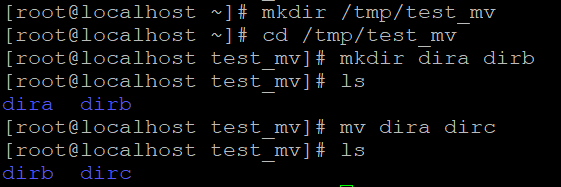
把目录dira重命名为dirc
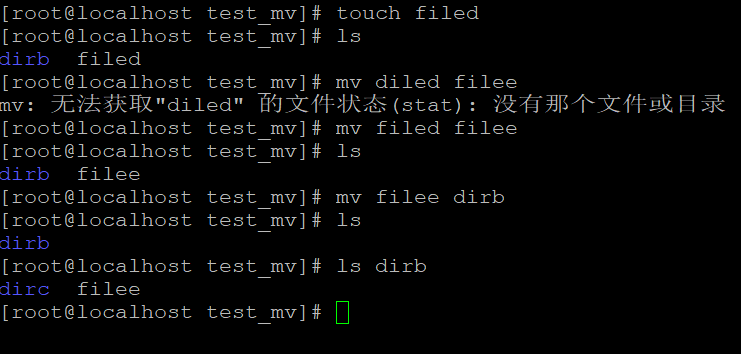
上面例子,mv filed filee 的目标文件是文件filee 且这个文件不存在,相当于把文件filed重命名为filee 。mv filee dirb 命令则将更改后的文件filee移动到目录dirb里。
文档查看cat_more_less_head_tail
cat 查看文件内容的。
tac 倒看文件内容的。
more 查看文件内容,后面直接跟文件名,特点是一屏一屏的显示内容,按空格键显示下一屏,看完所有内容就会退出,按 Ctrl + D 可以向上翻屏,按Ctrl+F向下翻屏(同空格)。若想提前退出,按q键。
less (阿铭老师用的比较多)后面直接跟文件名。 空格键可以翻页。 j 键可以向下移动,一下一行。k键向上移动。搜索输入字符串用 /键。如果查找多个该字符串按n 键。也可以用?代替/ 键
搜索字符串,不同的是 / 是在当前行向下搜索,而?是在当前行向上搜索。按q退出。
head 命令,用于显示文件前十行。 如果加 -n 选项,则显示文件前几行,也可以直接带数字,省略n。
tail命令,用于显示文件的最后10行,后面直接跟文件名。可以加 -n 选项,显示文件最后几行。
文件和目录权限chmod (change mode 的简写):用于改变用户对文件/目录的读写执行权限,格式为 chmod {-R} xyz 文件名 (这里的xyz 表示数字)。其中,-R选项的作用等同于 chown 命令的-R选项,也表示级联更改。在Linux系统中,一个目录的权限为 755,而一个文件的默认权限为644
Linux 使用数字rwx ,规则为 r=4,w=2,x=1 - =0。
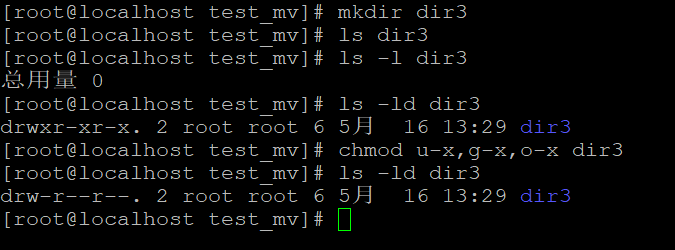
chmod 支持使用rwx的方式来设置权限。u表示user, g表示group , o表示others , a 表示all(即全部)。如上面例子,用+ - 号增加权限。
更改所有者和所属组chown (change owner 的简写)意思是更改文件,改变文件的所属权,改变文件的所有者。 格式为 :chown {-R} 账户名 文件名 或者 chown {-R} 帐户名:组名 文件名。
这里的 -R 选项只适用于目录,作用是级联更改,即不仅更改当前目录,连目录里的目录或者文件也全部更改。
chown chgrp
umask 命令用于改变文件的默认权限,格式为: umsk xxx (xxx代表3个数字)
默认情况下:目录的权限值为 755 , 普通文件的权限值为 644





















 2661
2661

 被折叠的 条评论
为什么被折叠?
被折叠的 条评论
为什么被折叠?








